Хотите поднять свои ретуши в Photoshop на следующий уровень? С помощью техники разделения частот и подходящего вспомогательного слоя вы сможете целенаправленно выявлять и обрабатывать несовершенства кожи. Это руководство покажет вам, как настроить вспомогательный слой и эффективно использовать его для более четкой и тонкой ретуши вашего изображения.
Основные выводы
Использование вспомогательного слоя для усиления микроконтрастов позволяет вам легче идентифицировать области ретуши. Включив и выключив этот слой, вы получите более четкий вид на несовершенства кожи. С помощью инструмента штамп и соответствующе высокой непрозрачности вы сможете точно удалить несовершенства кожи.
Пошаговое руководство
Чтобы эффективно использовать вспомогательный слой для разделения частот, выполните следующие шаги.
Сначала важно создать вспомогательный слой, который применяет корректировку тонов в качестве маски к вашему структурному слою. Это делается обычно сразу после создания разделения частот. Чтобы отобразить вспомогательный слой, включите его. Таким образом, вы увидите, где вам, возможно, нужно будет внести еще коррективы.

Как только вспомогательный слой станет видимым, вы сможете четко заметить микроконтрасты в вашем структурном слое. Обратите внимание, что эти контрасты теперь сильно увеличены. Когда вы приближаете изображение, становится проще увидеть, какие места еще нужно доработать.
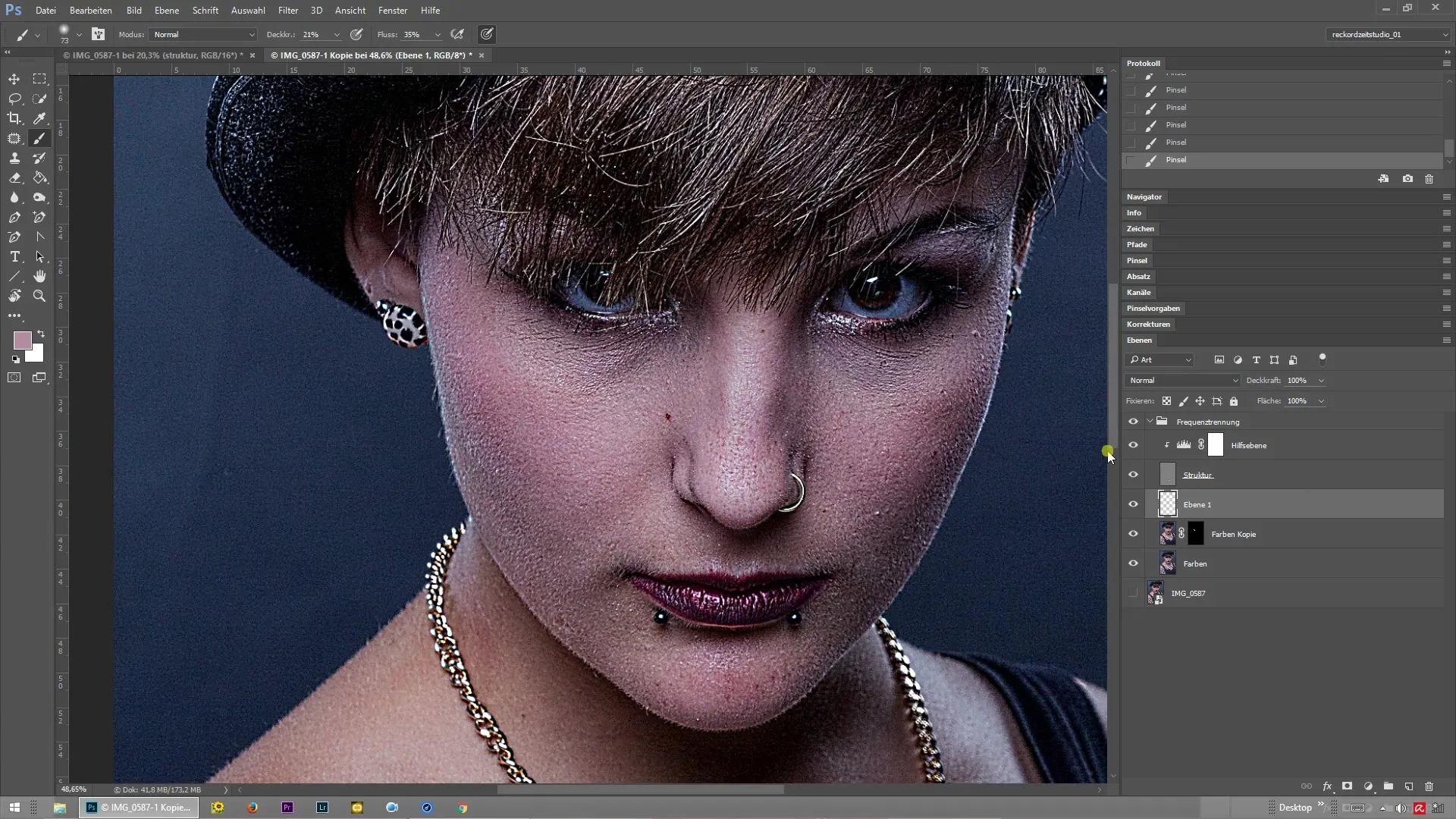
Чтобы облегчить эффективную ретушь, снова выключите вспомогательный слой. Вы быстро заметите, что структура выглядит неизменной, но при включении вспомогательного слоя вы явно видите несовершенства кожи. Это дает вам возможность работать целенаправленно.
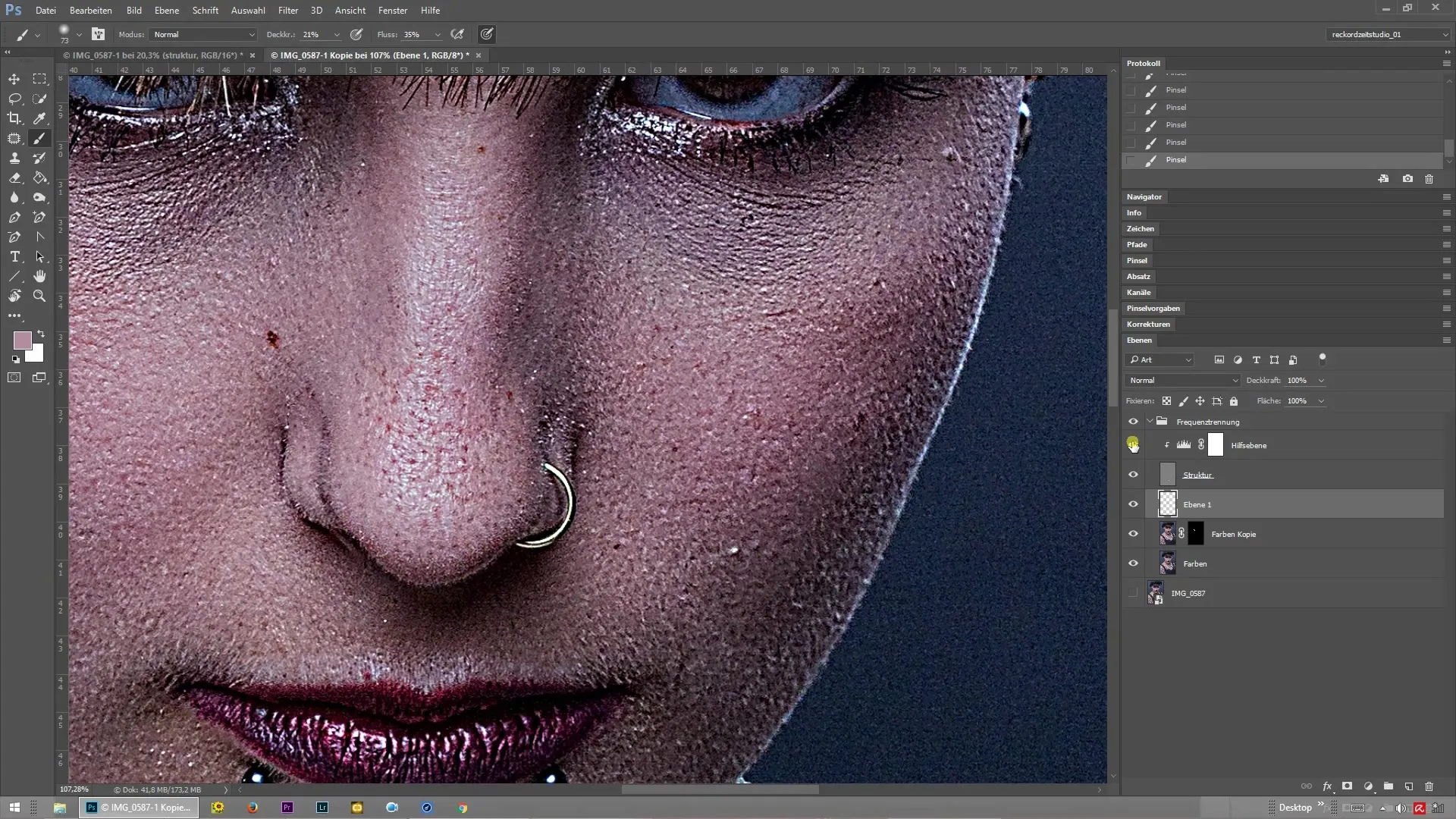
Теперь вы можете выбрать инструмент штамп. Убедитесь, что край жесткий, а непрозрачность установлена на 100%. С такими настройками вы сможете провести необходимые ретуши на структурном слое. Поскольку у вас есть вспомогательный слой, вы сможете видеть все изменения гораздо яснее.
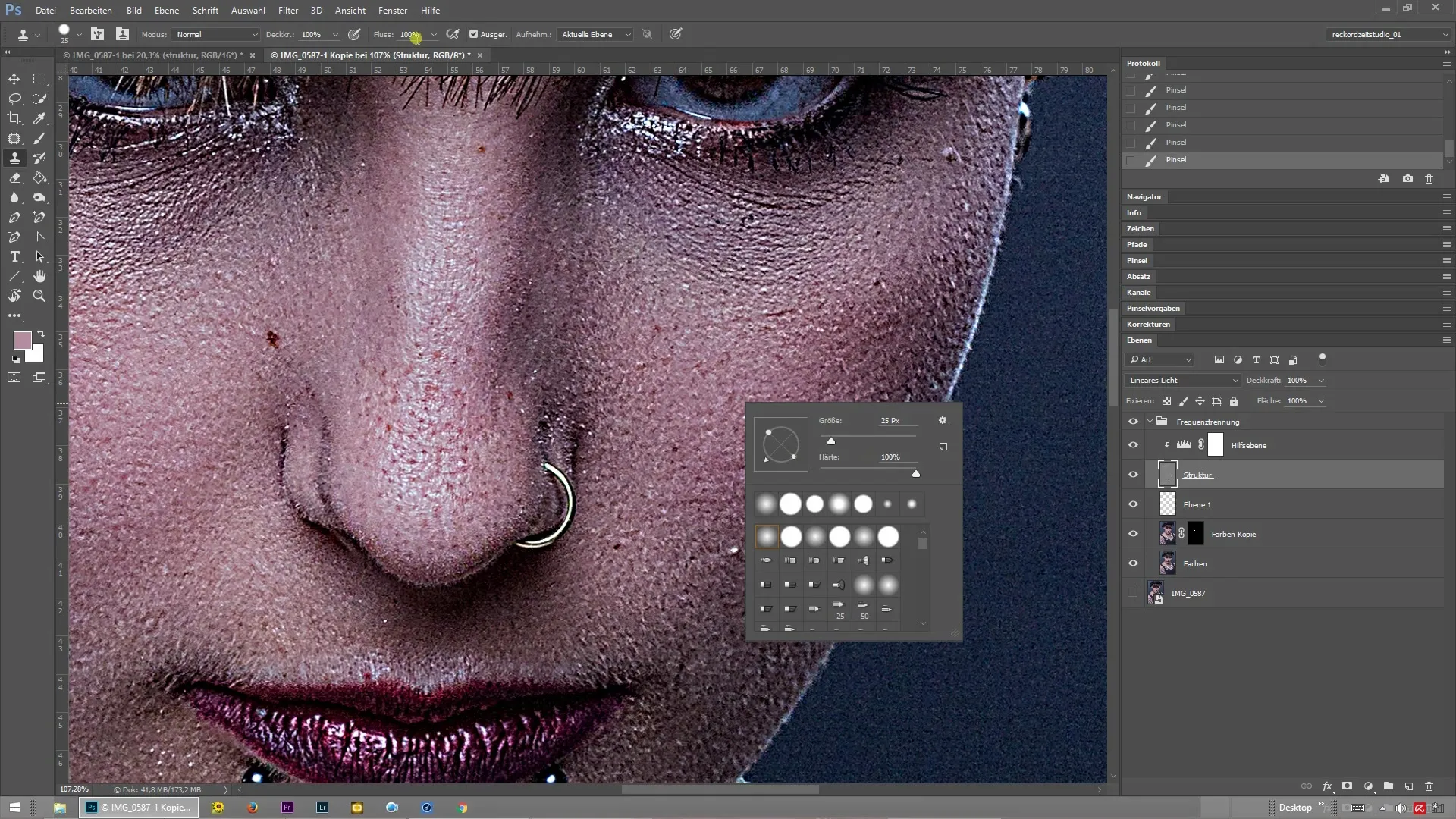
Если вы не уверены, является ли конкретное место родимкой или несовершенством кожи, кратко отключите вспомогательный слой. Таким образом, вы сможете точно увидеть, какой цвет присутствует, и решить, оставлять ли это место или изменять его.
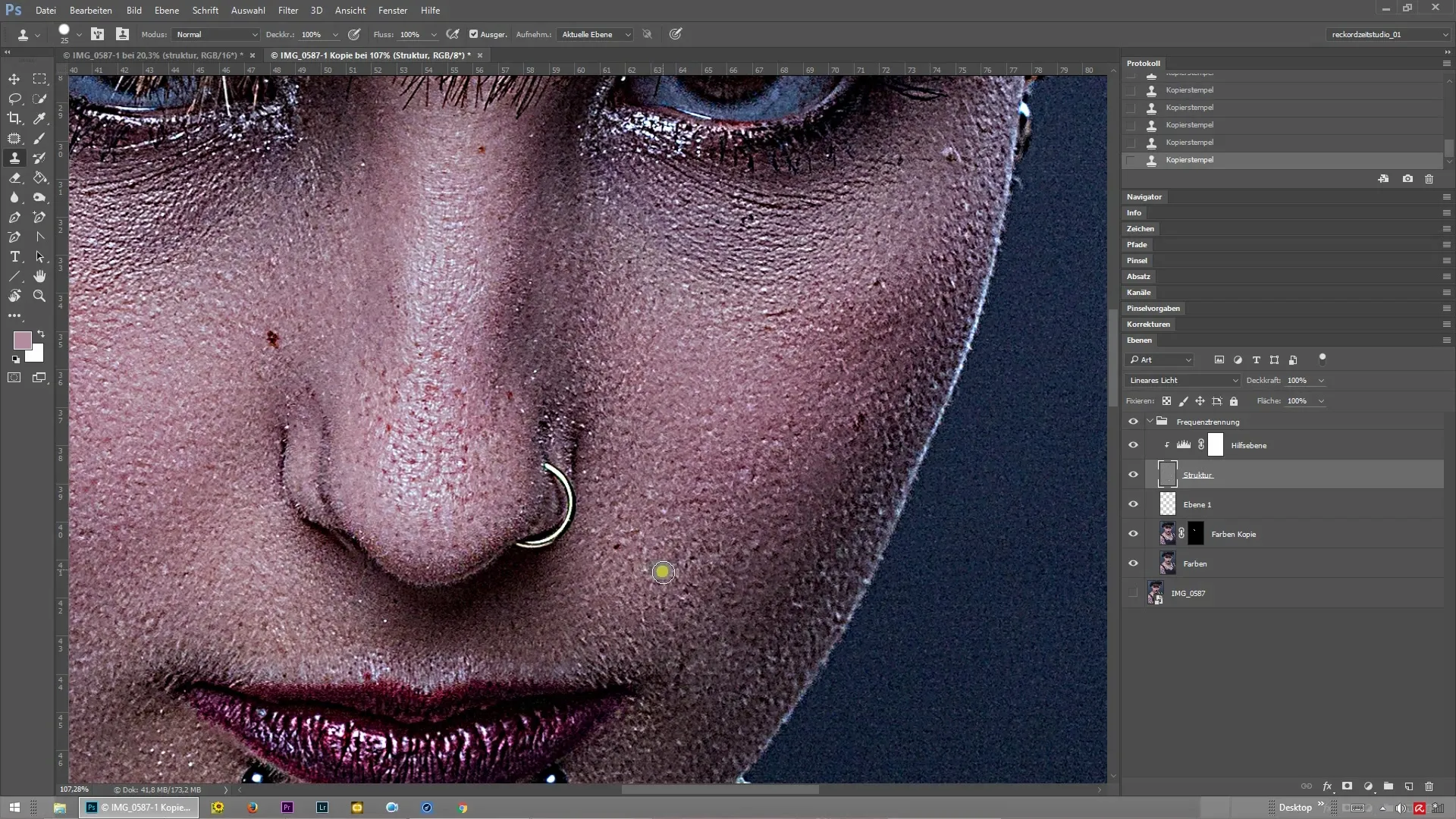
Если цвета на изображении вас смущают, вы также можете отключить нижние слои. Таким образом, у вас будет очень ясное представление о структурном слое, и вы сможете проводить точные ретуши.
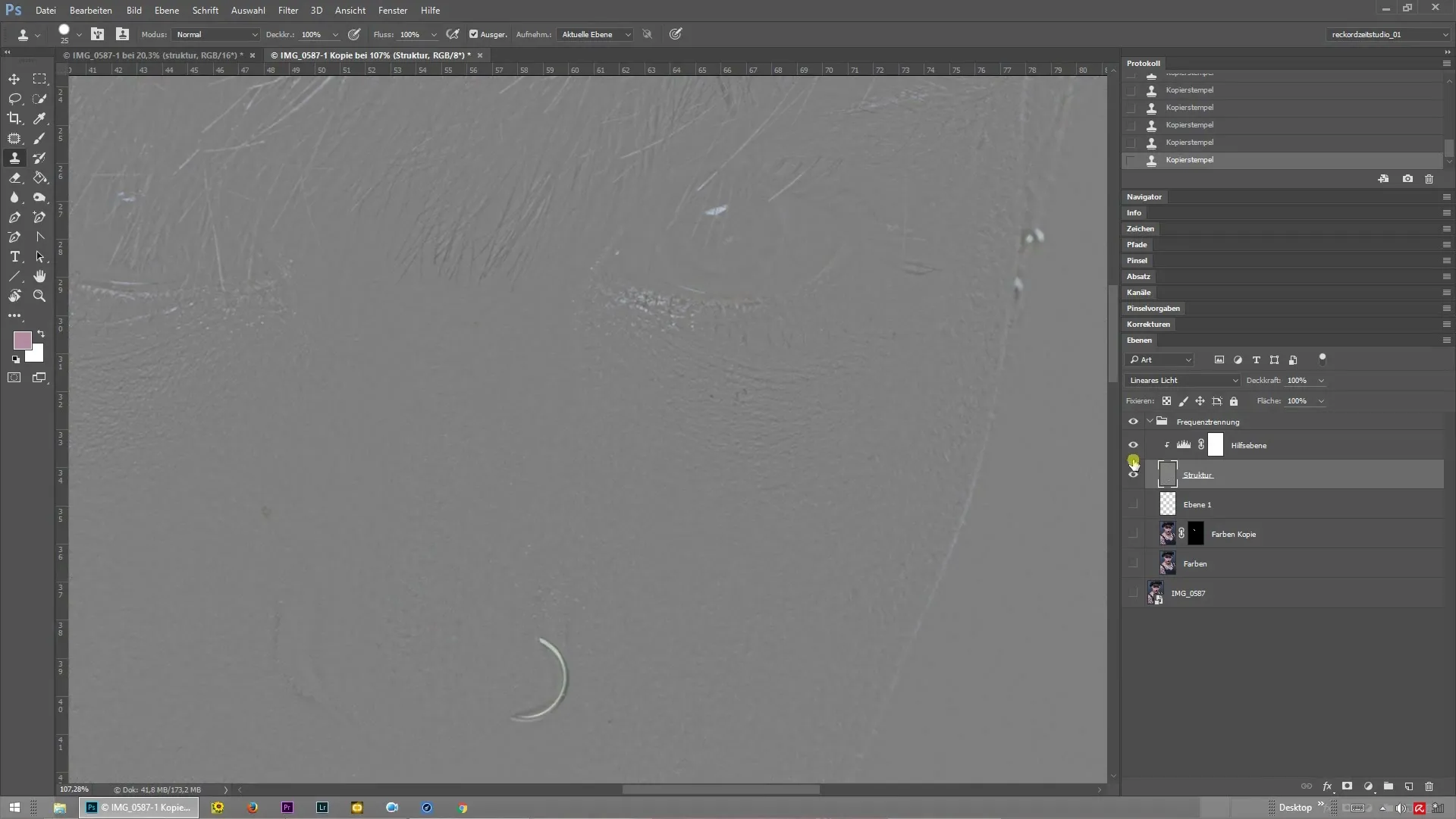
Продолжайте систематически пересматривать изображение и следите за тем, чтобы ничего не ускользнуло от вашего внимания. Таким образом, вы сможете убедиться, что ретушь будет идеальной и изображение станет качественнее.
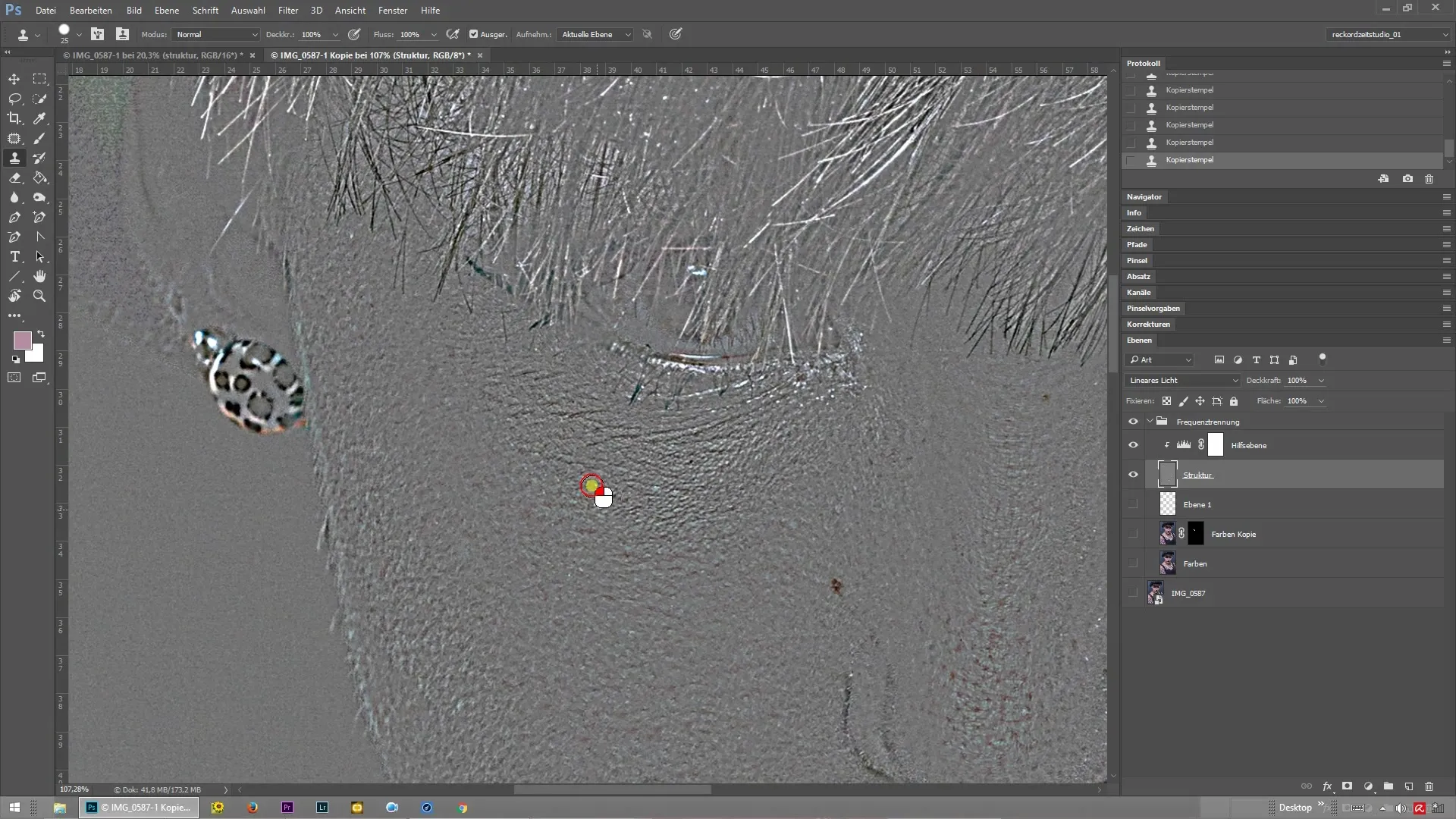
Итоги – Разделение частот и вспомогательный слой для идеальной ретуши
В этом руководстве вы узнали, как использовать вспомогательный слой для разделения частот в Photoshop. Создавая вспомогательный слой, вы можете усиливать четкие контрасты и таким образом эффективно выявлять и обрабатывать несовершенства кожи. Используйте эту технику, чтобы улучшить свои ретуши и поднять ваше изображение на новый уровень.
Часто задаваемые вопросы
Как создать вспомогательный слой в Photoshop?Вы создаете вспомогательный слой, применяя корректировку тонов в качестве маски на структурный слой во время разделения частот.
Почему вспомогательный слой полезен?Вспомогательный слой усиливает микроконтрасты, что позволяет вам лучше идентифицировать области для ретуши.
Какие инструменты мне нужны для ретуши?Вам потребуется инструмент штамп с жесткими краями и непрозрачностью 100%.
Что делать, если я не уверен в каком-либо месте?Отключите вспомогательный слой, чтобы более четко увидеть цвет и текстуру этого участка.
Как можно отключить нижние слои?Вы отключаете нижние слои, чтобы получить ясное представление о структурном слое и иметь возможность целенаправленно ретушировать.


